Markdown表格-换行合并单元格
Posted codemagiciant
tags:
篇首语:本文由小常识网(cha138.com)小编为大家整理,主要介绍了Markdown表格-换行合并单元格相关的知识,希望对你有一定的参考价值。
1.表格中对其、换行处理
1.1 一般我们都会这样用表格如下:
|排名|姓名|
|--|--|
|第一名|隔壁老王|
|第二名|隔壁小王、隔壁小小王|
实现效果图:
| 排名 | 姓名 |
|---|---|
| 第一名 | 隔壁老王 |
| 第二名 | 隔壁小王、隔壁小小王 |
1.2 当然这里也可以通过设置|:--|左对齐,|--:|右对齐
比如下面的左对齐:
|排名|姓名|
|:--|:--|
|第一名|隔壁老王|
|第二名|隔壁小王、隔壁小小王|
效果:
| 排名 | 姓名 |
|---|---|
| 第一名 | 隔壁老王 |
| 第二名 | 隔壁小王、隔壁小小王 |
1.3 实现表格内容换行
Markdown本身不提供单元格合并语法,但是,Markdown是兼容HTML的,因此,我们可以通过HTML的方式实现单元格合并。
|排名|姓名|
|:--|:--|
|第一名|隔壁老王|
|第二名|隔壁小王 <br> 隔壁小小王|
效果:
| 排名 | 姓名 |
|---|---|
| 第一名 | 隔壁老王 |
| 第二名 | 隔壁小王 隔壁小小王 |
1.4表格结构标签
使用场景:因为表格可能很长为了更好的表示表格的语义,可以将表格分割成表格头部和表格主体两大部分:
在表格标签中,分别用:<thead></thead>标签表格的头部区域、<tbody></tbody>标签表格的庄体区域。这样可以更好的分清表格结构。

<table>
<tr>
<th>第1列表头</th> <th>第2列表头</th>
<tr><td>第1行第1列单元格</td> <td>第1行第2列单元格</td>
<tr><td>第2行第1列单元格</td> <td>第2行第2列单元格</td>
<tr><td>第3行第1列单元格</td> <td>第3行第2列单元格</td>
</tr>
</table>
效果图:
| 第1列表头 | 第2列表头 |
|---|---|
| 第1行第1列单元格 | 第1行第2列单元格 |
| 第2行第1列单元格 | 第2行第2列单元格 |
| 第3行第1列单元格 | 第3行第2列单元格 |
2.合并表格
2.1 合并表格行
这里还是要与HTML网页结合起来,来达到效果。
这里用到了HTML的一个标签,
colspan:规定单元格可纵深的列数
rowspan:规定单元格可横跨的行数
<table>
<tr>
<td>小王</td>
<td>小小王</td>
<tr>
<tr>
<td colspan="2">隔壁老王</td>
<tr>
</table>
效果图:
| 小王 | 小小王 |
| 隔壁老王 | |
<table border="1" align="center">
<tr>
<th align="center">Month</th>
<th align="center">Savings</th>
</tr>
<tr>
<td align="center">January</td>
<td align="center">$100</td>
</tr>
<tr>
<td align="center">February</td>
<td align="center">$80</td>
</tr>
</table>
效果图:
| Month | Savings |
|---|---|
| January | $100 |
| February | $80 |
<table>
<tr>
<td colspan="2" >合并两列并居中</td>
</tr>
<tr>
<td>第一列</td> <td>第二列</td>
</tr>
</table>
| 合并两列并居中 | |
| 第一列 | 第二列 |
例子:
<table>
<tr>
<td colspan="3" >第一行</td>
</tr>
<tr>
<td >第二行,第一列</td>
<td >第二行,第二列</td>
<td >第二行,第三列</td>
</tr>
<tr>
<td >第三行,第一列</td>
<td >第三行,第二列</td>
<td >第三行,第三列</td>
</tr>
<tr>
<td >第四行,第一列</td>
<td >第四行,第二列</td>
<td >第四行,第三列</td>
</tr>
<tr>
<td >第五行,第一列</td>
<td >第五行,第二列</td>
<td >第五行,第三列</td>
</tr>
</table>
效果:
| 第一行 | ||
| 第二行,第一列 | 第二行,第二列 | 第二行,第三列 |
| 第三行,第一列 | 第三行,第二列 | 第三行,第三列 |
| 第四行,第一列 | 第四行,第二列 | 第四行,第三列 |
| 第五行,第一列 | 第五行,第二列 | 第五行,第三列 |
参考链接:
https://blog.csdn.net/qq_42711815/article/details/89257489
https://www.jianshu.com/p/bcc39682c074
https://blog.csdn.net/weixin_42118352/article/details/125230209
如何将多个excel表格内容合到一起
多个excel内容合并,需要使用excel中的合并单元格功能。
以office2016为例,在excel中合并多个单元格步骤如下所示:
1、在系统桌面,打开excel程序。
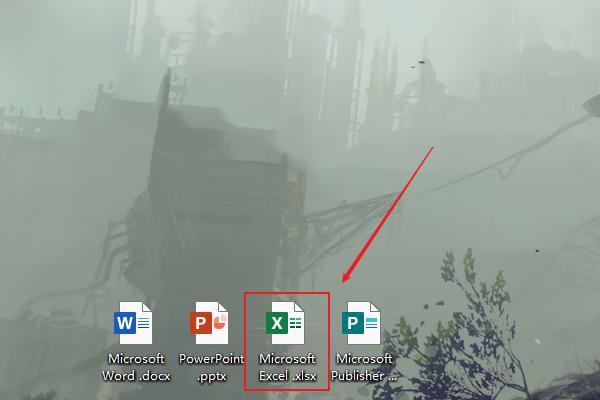
2、选中所有需要合并的单元格。
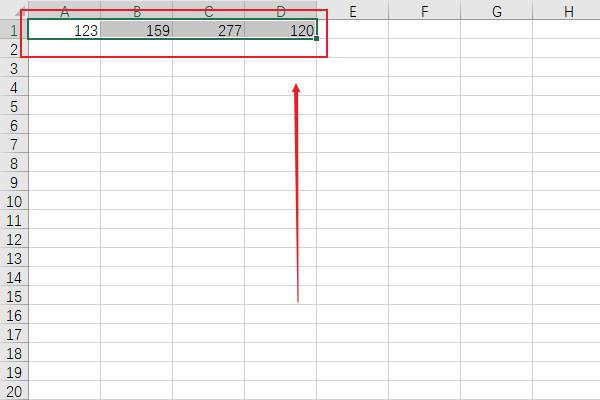
3、点击合并后居中。

4、在弹出的菜单中,选择合并单元格选项,完成操作。
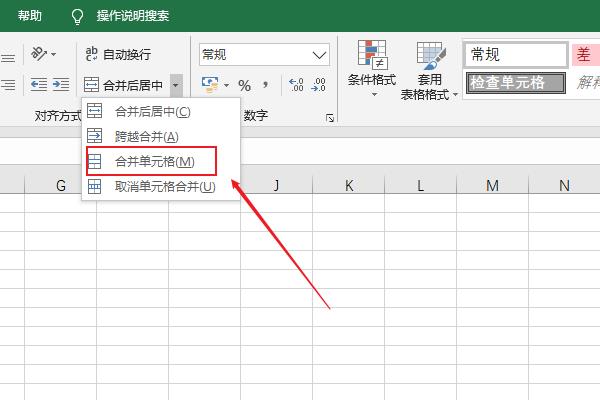
1
首先,先来看一下INDIRECT函数的用法。INDIRECT函数的作用是:将表示单元格引用的文本转换为实际单元格的引用。具体示例见下图说明:
上面的例子是返回同工作表中的内容,INDIRECT函数对不同工作簿、不同工作表的文本地址也是同样适用的,如下图示例:
注意:对部分工作表名称引用时需要在工作表名称前后加上英文状态的单引号,比如说以数字开头的工作表名称,实际单元格引用类似:='1月份报表'!H18。为了避免错误,可以将所有工作表名称前后都加上单引号。
下面来介绍一下要合并的数据。我们有12张工作表,每个工作表是一个月份的数据。其中A列是客户名称,B列和C列分别是两个产品的销售数量。每个表格里A列的客户名称是一样的(可以类比财务报表的固定科目)。
首先,建立一个汇总表,把客户名称复制到汇总表的A列。
从B1开始,将工作表名称顺序填充在汇总表第一行。
注意:工作表名称可以用其他Excel小插件取得,转置粘贴到B1开始的单元格区域。
我们先来汇总产品一各月的销售数量。
双击B2单元格,输入公式:=INDIRECT("'"&B$1&"'!B"&ROW(A2)),返回1月份A客户产品一的销售数量,我们可以查看原始数据表验证一下。
注意:上面INDIRECT函数生成单元格地址引用部分用了公式,B1代表月份,!B代表取每个表B列数据。row(A2)先返回A2单元格的行数2,然后下拉会变成3,4……等,也就可以顺序取得每个工作表其他客户的销售数据。
将B2单元格公式右拉,下拉填充满数据区域就可以方便的查看各月份各客户产品一的销售金额了。我们也可以查看原始数据表验证一下。
如果要查看产品二的数据,可以修改B2的公式,将!B改成!C,右拉下拉即可。也可以用查找替换的方法一次性完成该转换。
易错点提示:这种替换时不要只将B替换成C,因为公式中包含的所有字母B都会被替换成C,导致发生不可预期的错误。比如说ISBLANK函数的B替换成C后,excel就无法识别并运算了。
替换完成后,也可以查看一下原始数据表产品二的销售量,看是否正确返回了结果。本回答被提问者采纳 参考技术B 回答
点击开始选项卡下左侧剪贴板右下角的小按钮,就可以打开剪贴板面板了。接下来依次复制单元格内容,选中单元格以后按快捷键按Ctrl+C即可,复制以后不需要急着去粘贴,而是将全部内容都复制一遍。在复制的过程中也会发现,左侧剪贴板里面的内容也会依次出现,这就是复制的内容放到剪贴板里面了。
参考技术C1.需要把多个excel表都放在同一个文件夹里面,并在这个文件夹里面新建一个excel。如图所示:

2.用microsoft excel打开新建的excel表,并右键单击sheet1,找到“查看代码”,单击进去。进去之后就看到了宏计算界面。如图所示:
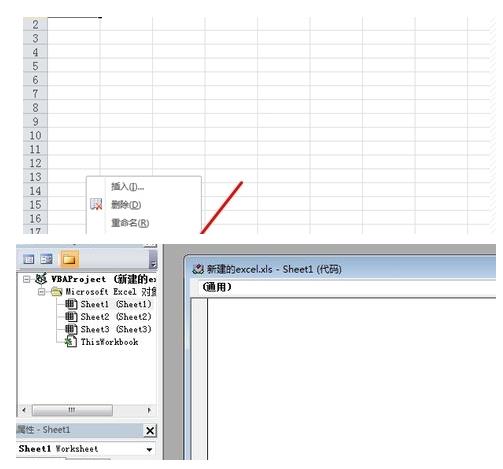
3.然后把下面这些宏计算的代码复制进去,然后找到工具栏上面的“运行”下的“运行子过程/用户窗体”,代码如下,如图所示:
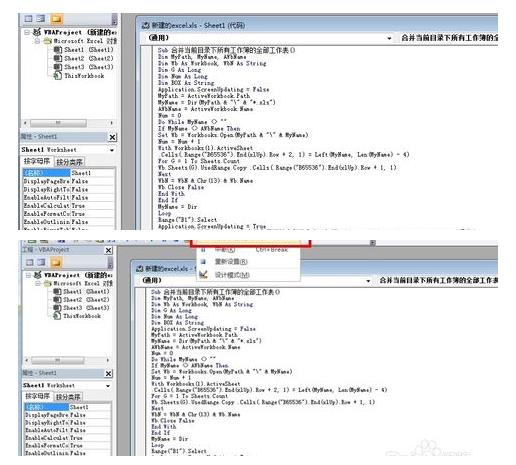
4.Sub 合并当前目录下所有工作簿的全部工作表()
Dim MyPath, MyName, AWbName
Dim Wb As Workbook, WbN As String
Dim G As Long
Dim Num As Long
Dim BOX As String
Application.ScreenUpdating = False
MyPath = ActiveWorkbook.Path
MyName = Dir(MyPath & "\\" & "*.xls")
AWbName = ActiveWorkbook.Name
Num = 0
Do While MyName <> ""
If MyName <> AWbName Then
Set Wb = Workbooks.Open(MyPath & "\\" & MyName)
Num = Num + 1
With Workbooks(1).ActiveSheet
.Cells(.Range("B65536").End(xlUp).Row + 2, 1) = Left(MyName, Len(MyName) - 4)
For G = 1 To Sheets.Count
Wb.Sheets(G).UsedRange.Copy .Cells(.Range("B65536").End(xlUp).Row + 1, 1)
Next
WbN = WbN & Chr(13) & Wb.Name
Wb.Close False
End With
End If
MyName = Dir
Loop
Range("B1").Select
Application.ScreenUpdating = True
MsgBox "共合并了" & Num & "个工作薄下的全部工作表。如下:" & Chr(13) & WbN, vbInformation, "提示"
End Sub
5.运行之后,等待10秒针左右,等运行完毕,就是合并完成之后,会有提示,点确定就可以了。查看合并后的数据,有5000多行,就是同一个文件夹里面17个excel表数据合并后的结果。效果如图所示。
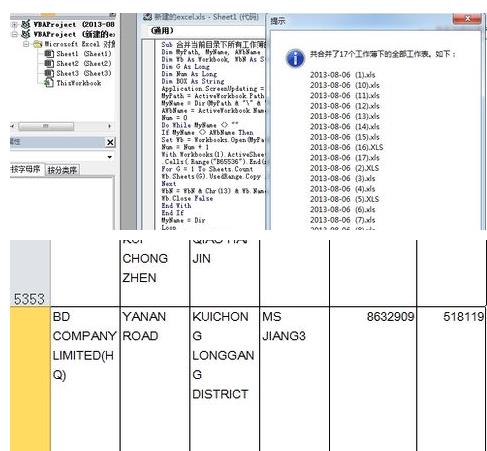
以上是关于Markdown表格-换行合并单元格的主要内容,如果未能解决你的问题,请参考以下文章